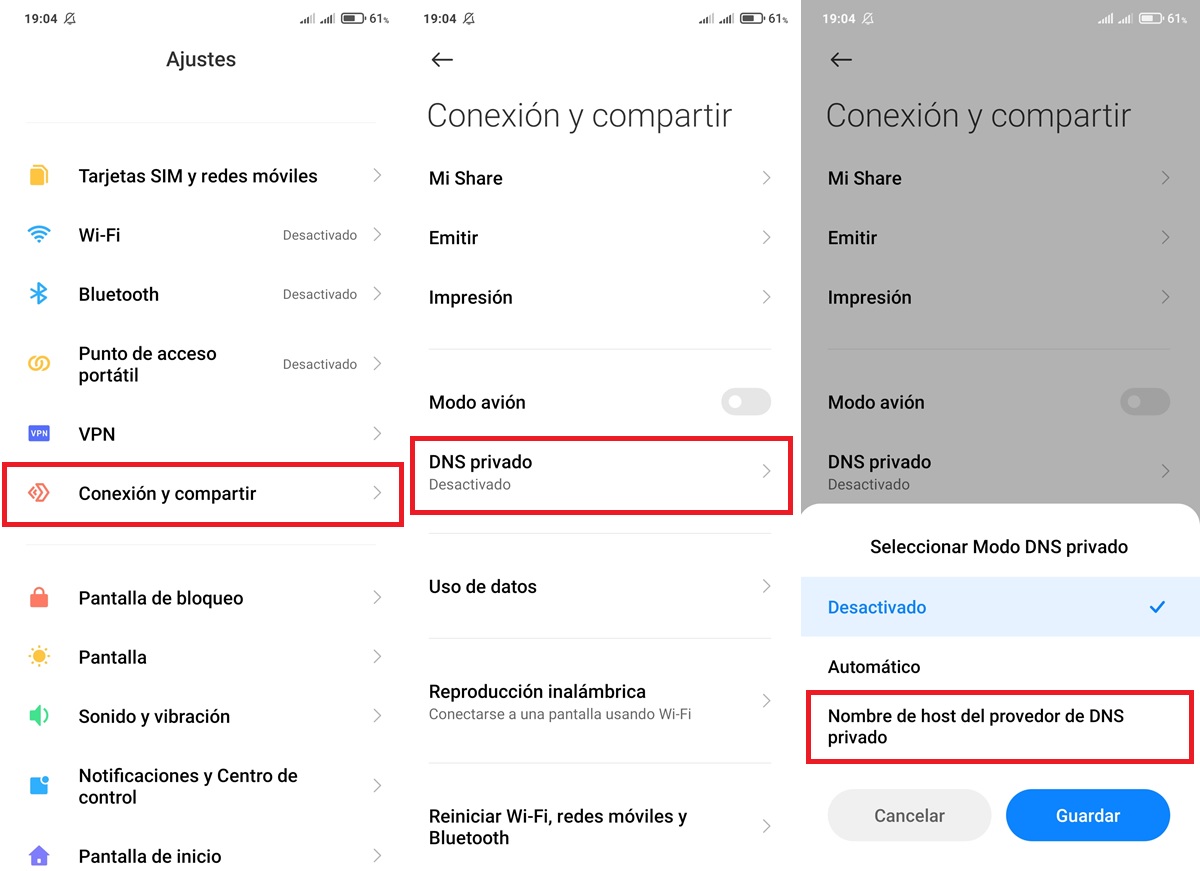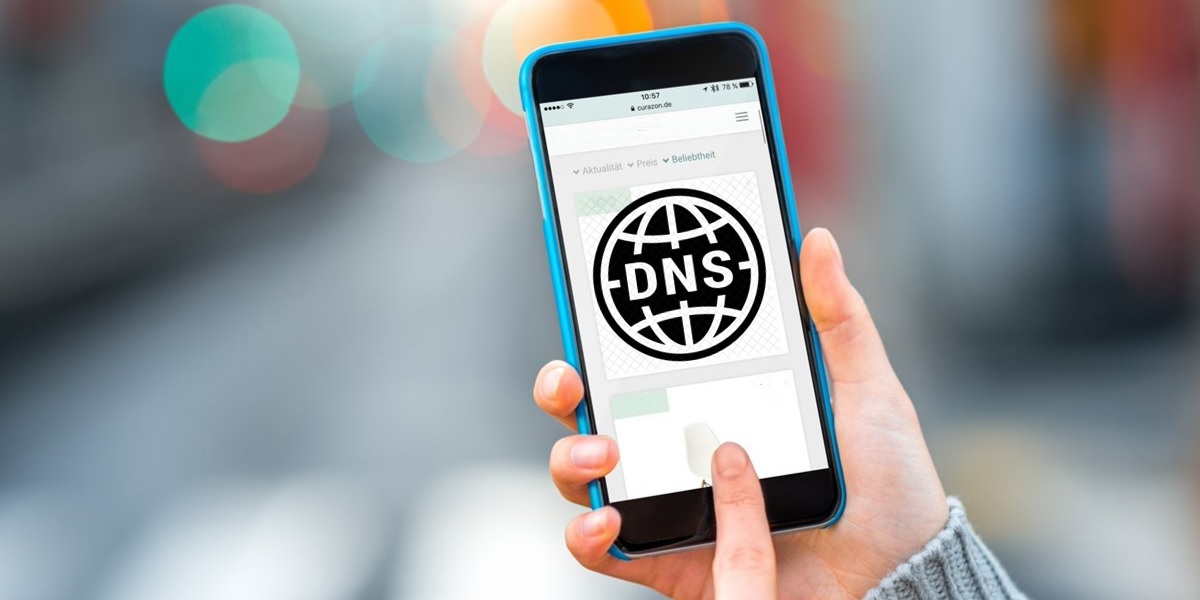
Para ingresar en una página web cualquiera, tu navegador necesita saber la dirección IP exacta del servidor que aloja a dicha web. Una IP es una larga fila de números que es difícil de memorizar, por lo que es muy poco probable que alguien se sepa todas las direcciones IP de las páginas que quiere visitar. Por suerte, existen las DNS que son servidores que traducen automáticamente las direcciones web fáciles de recordar (como www.androidphoria.com) a direcciones IP que los navegadores pueden entender.
Las DNS son esos héroes silenciosos que hacen que usar Internet sea algo fácil e intuitivo. Sin embargo, estos servidores pueden fallar e impedir que te conectes a los sitios web, pese a que no tengas ningún problema con tu Internet. A veces, algunas DNS también provocan que tu Internet vaya más lento de lo que debería. Otro problema común de las DNS (sobre todo las que vienen por defecto) es que permiten a los proveedores rastrearte y hasta bloquearte ciertas páginas web por orden del gobierno.
Por eso, no está mal que cambies la DNS de tu Android por otra. Así, quizás mejoras la conexión a Internet, blindas tu privacidad y te saltas algunas restricciones de tu país. ¿No sabes cómo cambiar la DNS en Android? Es muy sencillo, solo tienes que seguir los pasos que te mostramos a continuación.
Cómo cambiar las DNS en Android
Los pasos a seguir para cambiar las DNS en Android son estos (los nombres de algunas opciones pueden ser diferentes en tu móvil):
- Abre la aplicación Configuración en tu Android.
- Selecciona Conexión y compartir.
- Elige DNS privado.
- Presiona en Nombre de host del proveedor de DNS privado.
- Ahora, tienes que introducir el nombre TLS de host completo de la DNS que quieras. Por ejemplo, el de Cloudflare es: 1dot1dot1dot1.cloudflare-dns.com
- Presiona en Guardar y listo.
En algunas versiones de Android, la DNS se cambia desde Ajustes > WiFi > Pincha tu red WiFi > Modificar red > Opciones avanzadas > Ajustes de IP > Estática. En ese caso, sí podrás ingresar la dirección de DNS normal, como 1.1.1.1 para Cloudflare u 8.8.8.8 para Google, por ejemplo.
DNS Changer: una app para cambiar las DNS en Android
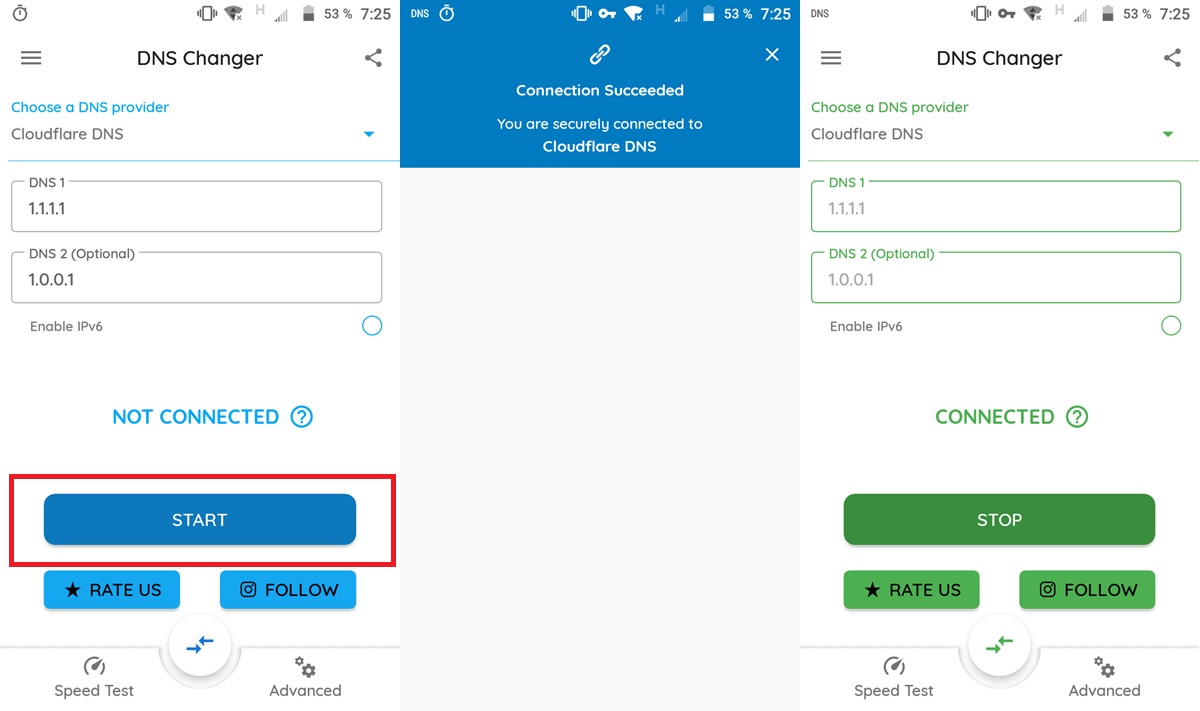
Puedes cambiar la DNS de tu Android más fácil todavía usando una aplicación como DNS Changer. Solo tienes que descargarla desde la Play Store (es gratis), abrirla y hacer lo siguiente:
- Elige la DNS que quieras en la primera opción.
- Luego, pulsa el botón Start.
¡Listo! Lo bueno de esta aplicación es que tiene una opción llamada Speed Test desde la que puedes probar la velocidad de todas las DNS y ver cuál es la que funciona más rápido con tu Internet.
Con estas dos opciones de seguro no tendrás ningún tipo de inconveniente al cambiar las DNS de tu Android. De cualquier modo, puedes dejarnos un comentario si tienes alguna duda o problema.